|
WICHTIG
|
|
Nähere Informationen zu den Zusatzprodukten, die Sie zur Verwendung dieser Funktion benötigen, finden Sie im Abschnitt "Erforderliche Zusatzprodukte für die einzelnen Funktionen".
Die Funktion <Scanschutz Dokument> garantiert keine Einschränkung des unbefugten Kopierens. Sie können möglicherweise das unbefugte Kopieren nicht einschränken oder keine Nachführungen analysieren, abhängig von der Kombination der gewählten Einstellungen und von der Ausgabe, wie z. B: ein Dokument mit einem Bild, das die gesamte Seite einnimmt.
Beachten Sie, dass Canon für Schäden, die durch die Verwendung der Funktion <Scanschutz Dokument> oder das Unvermögen, die Funktion <Scanschutz Dokument> zu verwenden, entstehen, keine Haftung übernimmt.
|
|
Original
|
Kopie A
(Geschütztes Wasserzeichen ist festgelegt) |
Kopie B
(Kopie von Kopie A) |
||
 |
 |
 |
 |
 |
|
Original
|
Kopie C
([Vertikal drucken] ist ausgewählt)
|
Kopie D
(Kopie von Kopie C) |
||
 |
 |
 |
 |
 |
|
Original
|
Kopieren/Drucken
|
Ausgabe
|
|
|
TL Code
|
 |
 |
 |
|
Die Punkte werden im Hintergrund der Ausgabe gedruckt.
|
|||
|
Kopieren/Drucken
|
|||
|
QR Code
|
 |
 |
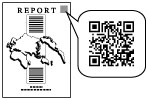 |
|
Ein QR-Code wird in der festgelegten Druckposition auf der Ausgabe gedruckt.
* Die Abbildung des QR-Codes ist ein Musterbild.
|
|
TL Code
|
Ein TL-Code ist eine Art 2-dimensionaler Barcode. Ein TL-Code wird gedruckt und durch Änderung der Anordnung der Punkte werden digitale Informationen in die Ausgabe eingebettet.
|
|
QR Code
|
Ein QR-Code ist ein zweidimensionaler Barcode vom Matrixtyp, entwickelt von DENSO WAVE INCORPORATED. Mit einem QR-Code wird digitale Information in die Ausgabe eingebettet.
|
|
WICHTIG
|
|
Sie können nicht einen TL-Code und einen QR-Code gleichzeitig verwenden. Legen Sie die Einstellungen für Einstellungen Scanschutz Dokument im voraus fest, wie etwa ob ein Scanauftrag beschränkt werden soll oder nicht, und welcher Code zur Beschränkung des Scanauftrags verwendet wird. (Vgl. Abschnitt "Auswählen des Codes für Scanschutz Dokument (TL-Code/QR-Code)".)
|
|
Original
|
Ausgabe mit eingebettetem TL-Code
(Information Scanschutz)
|
Aufträge sind beschränkt.
|
||
 |
Kopieren/Drucken
 |
 |
Kopieren/Senden/Speichern
 |
 |
|
Ausgabe mit eingebettetem QR-Code
(Information Scanschutz)
|
||||
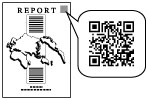 |
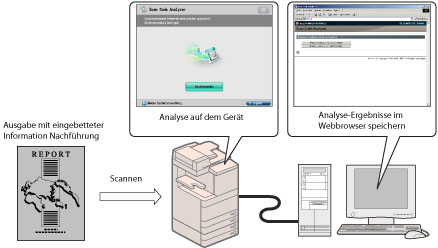
|
Informationen Nachführung mit TL-Code
|
||||
|
Informationen Nachführung
(Original)
|
Informationen Nachführung
(Original)
|
|||
 |
Kopieren/Drucken
 |
 |
Kopie
 |
 |
|
Informationen Nachführung mit QR-Code
|
||||
|
Informationen Nachführung
(Original)
|
|
Informationen Nachführung
(Original plus neuestes)
|
||
 |
Kopieren/Drucken
 |
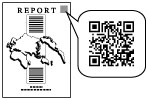 |
Kopie
 |
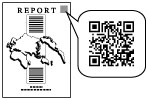 |
|
HINWEIS
|
|
QR-Code trägt Informationen, die sowohl im ersten eingebetteten QR-Code und dem letzten eingebetteten QR-Code vorhanden sind. Entsprechend diesem Merkmal des QR-Codes gilt, dass wenn Sie die Ausgabe kopieren, die bereits aufgedruckten QR-Code enthält und den neuen QR-Code darin einbetten, die für den Modus Scanschutz Dokument eingestellte Bedingung nie unter die vorherige gesenkt wird. Auch wenn zum Beispiel die letzte Information Scanschutz auf [Alles zulassen] gestellt ist und die erste im QR-Code eingebettete Information Scanschutz [Alles verbieten] ist, wird [Alles verbieten] für den nächsten Modus Scanschutz Dokument angewendet.
|
|
Original mit eingebettetem QR-Code und Geschütztem Wasserzeichen
|
Der eingebettete Text wird sichtbar
|
|||
 |
Kopieren/Drucken
 |
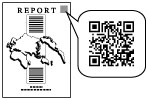 |
Kopie
 |
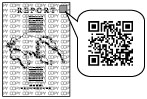 |